userinit.exe是什么程序?是病毒吗?小白必看的3种解决方法!
- 来源: 金舟软件
- 作者:fangxiaoli
- 时间:2025-06-12 17:14:40

金舟DirectX·DLL一键修复
-
- 一款操作简单的系统修复工具,提供全面扫描、DirectX、运行库、系统DLL、手动修复五大模式,修复在电脑运行过程中,因dll文件异常导致的运行故障问题,提供稳定、可靠的修复服务。无论是常用的办公软件还是热门的游戏,若出现因dll文件缺失导致的报错,只需轻轻一点,我们的工具即可迅速定位并修复问题,让你的软件和游戏重新焕发活力!无需计算机基础,小白用户也能轻松使用,只需几步即可完成修复过程。
-

金舟DirectX·DLL一键修复
-
官方正版
-
纯净安全
-
软件评分:
 AI摘要
AI摘要
本文帮你解决userinit.exe导致的系统问题。这个系统关键进程常被病毒篡改,造成反复注销、无法进入桌面等故障。文章提供三种修复方案:推荐新手使用金舟工具一键修复,也介绍了手动替换文件和WinPE急救方法。最后还给出防护建议,帮你快速恢复系统并预防再次感染。
摘要由平台通过智能技术生成你是否曾在任务管理器里瞥见过一个名为 userinit.exe 的进程,它一闪而过却又左右着电脑的启动?又或者电脑突然卡顿、反复注销、无法进入桌面,甚至杀毒软件频频报警“userinit.exe被修改”?别慌!这很可能是系统关键进程遭病毒篡改的典型症状。本文将深入解析userinit.exe的作用原理,并提供3种高效解决方法,尤其推荐小白用户使用专业工具快速修复,告别系统崩溃!

一、userinit.exe是什么?为何它成了病毒“重灾区”?
userinit.exe 是Windows操作系统的核心进程(微软官方出品),主要职责是管理用户登录后的初始化工作。它负责加载你的桌面环境、网络配置、启动脚本以及关键系统服务(如资源管理器explorer.exe)。
它的运行特点很独特:
✅ “神隐”进程:开机时在任务管理器短暂出现,完成启动任务后自动退出,正常情况不会常驻后台。
❌ 病毒最爱伪装:因其拥有系统级权限且开机必运行,黑客常替换它来植入木马(如“机器狗病毒”)。一旦中招,会出现:
登录后反复注销,无法进入桌面;
杀毒软件报毒“userinit.exe被修改”;
文件属性中无版本信息/无微软版权(正常应有微软签名)。
病毒会通过它下载更多木马(如svchost.exe疯狂联网),甚至破坏系统还原功能。
如何初步判断是否中毒?
定位到 C:\Windows\System32\userinit.exe → 右键查看属性 → 若“版本”标签页消失或无微软版权信息,基本可确认被篡改。
如果您在别处(如C:\Windows根目录、C:\Windows\SysWOW64<需确认路径合法性>,或任何用户文件夹、临时目录)发现了它,或者在任务管理器看到其路径可疑,CPU/内存占用异常高,或者它不断弹出错误窗口干扰使用,那么它极有可能是伪装的病毒或木马(即所谓的“userinit病毒”)。
二、userinit.exe错误的3种高效解决方案
方法一:金舟DirectX·DLL一键修复工具(小白首选)
当system32目录下的userinit.exe出现错误(例如缺失、损坏、或被不兼容组件影响)导致异常弹窗或无法正确运行时,修复其依赖的核心组件(如DirectX、VC++运行库、系统DLL文件)是高效彻底的途径之一。对于对系统不熟悉的用户手动操作容易出错,建议优先使用金舟DirectX·DLL一键修复工具,可帮你快速排查并修复相关问题。
核心亮点:
✅一键式操作:极大简化流程,无需复杂指令或手动搜索DLL,点几下鼠标即可完成。
✅系统级修复:专注于修复Windows运行环境不可或缺的DirectX、C++运行库及关键系统DLL文件,解决userinit.exe等程序运行依赖的基础问题。
✅智能匹配系统版本:自动识别Windows型号(7/8/10/11, 32/64位),避免手动替换导致的版本不兼容;
✅安全无捆绑:由正规软件公司开发,官方认证数字签名,规避了下载不可靠DLL带来的安全风险。
使用步骤(以修复userinit.exe为例):
第1步:前往官网下载安装“金舟DirectX·DLL一键修复”工具;
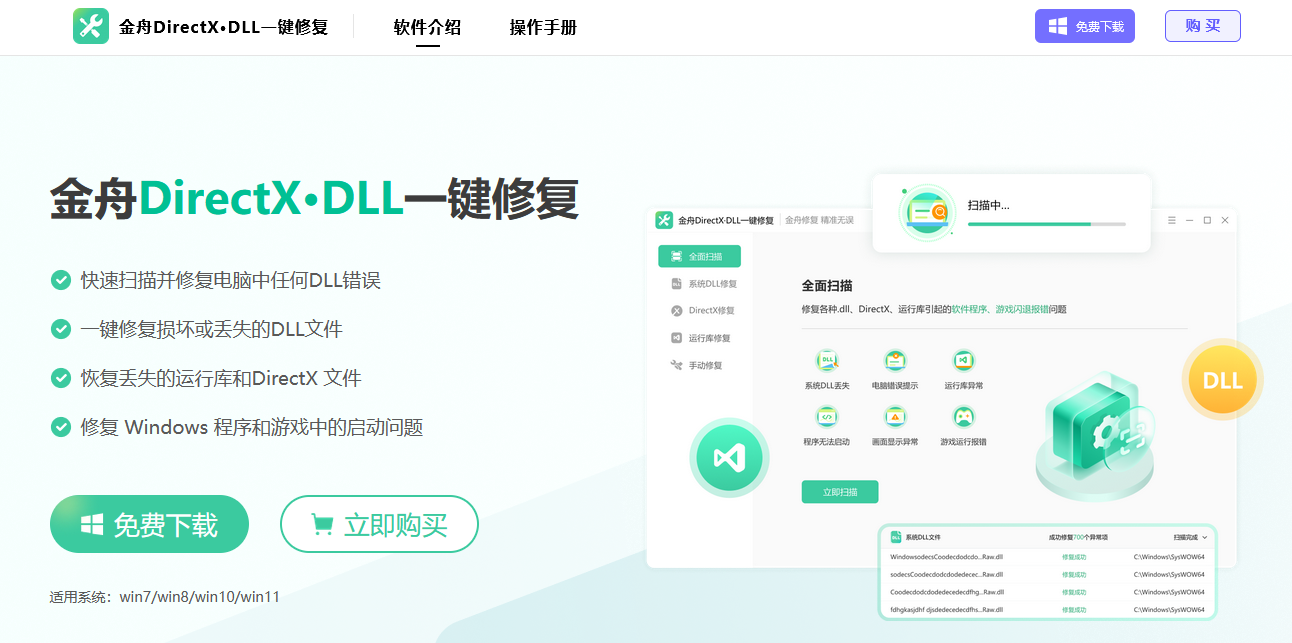
第2步:打开软件,自动全面检测系统异常文件(包括userinit.exe及相关组件);
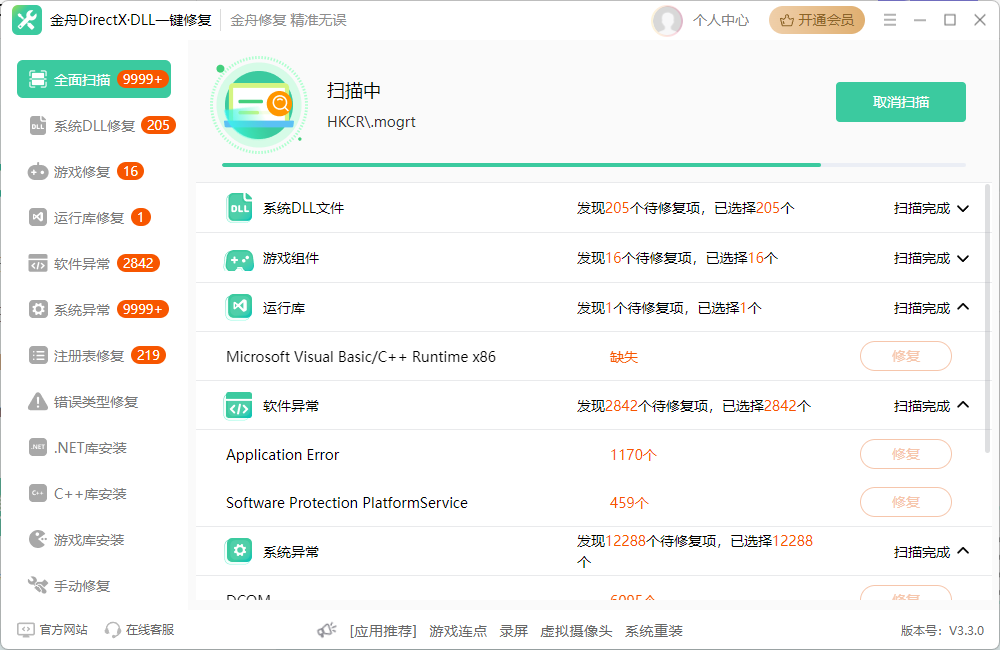
第3步:扫描完成,软件自动勾选检测到的异常项,点击 “立即修复”可一键修复所有系统异常问题;
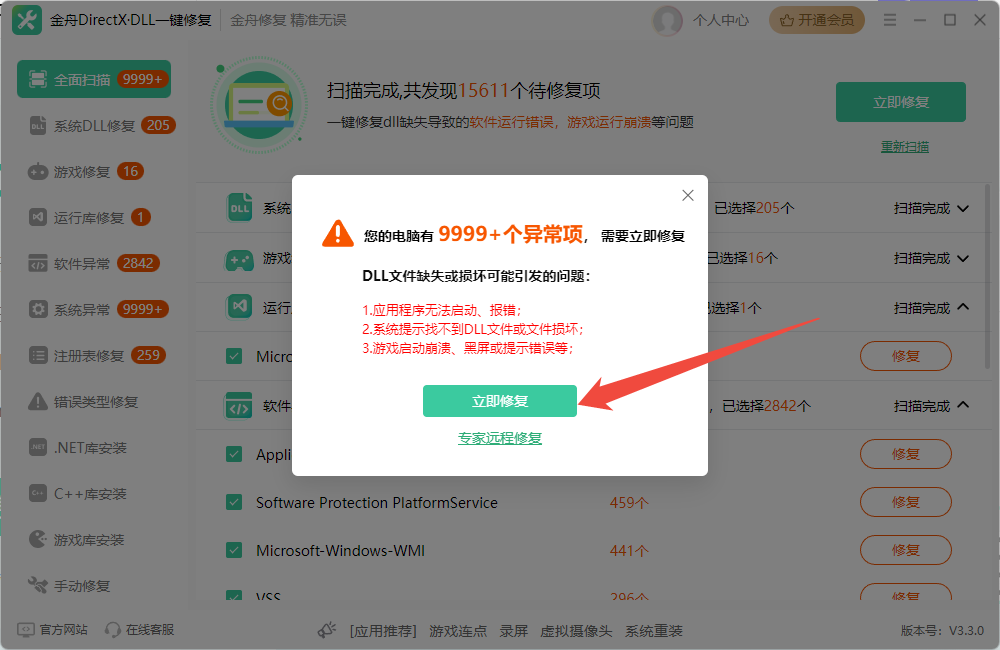
第4步:软件提示修复成功,需重启电脑,系统启动流程即可恢复正常。
方法二:手动替换文件+修复注册表(需一定技术基础)
适用于可临时进入桌面的用户(如通过任务管理器启动explorer.exe):
第1步:删除病毒文件
新建文本,输入以下命令,保存为 kill.bat 并双击运行:
@echo offtaskkill /f /im userinit.exedel C:\Windows\System32\userinit.exe /f /q /a
第2步:替换正常文件
从同版本、同位数(32/64位) 的健康Windows电脑复制userinit.exe,粘贴到故障机的C:\Windows\System32\目录。
第3步:修复注册表
按 Win+R 输入 regedit,打开注册表编辑器;
第4步:导航到路径
HKEY_LOCAL_MACHINE\SOFTWARE\Microsoft\Windows NT\CurrentVersion\Winlogon
双击右侧 Userinit 键值,确保数据为:
C:\Windows\System32\userinit.exe, (末尾逗号不能少!)。
方法三:使用WinPE急救盘(适用于无法登录系统)
若系统反复注销无法进入:
第1步:用U盘启动WinPE(如“微PE工具箱”);
第2步:打开注册表编辑器 → 加载故障系统的注册表文件(路径:C:\Windows\System32\config\SYSTEM);
第3步:修改 Winlogon 下的 Userinit 键值;
将WinPE中或从健康机提取的userinit.exe复制到故障机的System32目录覆盖。
三、修复后务必做好的防护措施(避免二次感染)
1️⃣禁用病毒入口:
在System32目录新建名为 userinit.exe 的文件夹 → 右键属性 → 安全选项卡 → 设置所有用户权限为 “拒绝”,防止病毒文件再生(此操作需谨慎,可能影响系统更新,可在安全环境稳定后解除)。
2️⃣开启系统保护:
确保“系统还原”功能开启,定期创建还原点。
保持Windows Defender或第三方杀毒软件实时防护开启。
3️⃣定期扫描加固:
定期使用杀毒软件进行全盘扫描;
避免下载运行来源不明的软件(尤其是破解版);
及时更新操作系统和重要软件的安全补丁。
四、关于userinit.exe的常见疑问解答(FAQ)
Q1:任务管理器里看到userinit.exe,是不是中毒了?
A:不一定! 开机后短时间内看到userinit.exe是正常现象(它在加载桌面环境)。如果它长时间运行不退出、占用CPU/内存过高、或出现在非System32目录(如Temp文件夹),则极可能是病毒。
Q2:userinit.exe可以删除吗?删了会怎样?
A:绝对不能随意删除! 正常的userinit.exe是系统核心文件。如果删除或损坏它,会导致系统无法正常登录(卡在登录界面、反复注销、黑屏)。只有确认被病毒替换后,才应在安全环境(如WinPE)下用健康文件替换它。
Q3:按照方法2替换了文件,为什么还是反复注销?
A:可能原因有:
注册表键值错误:检查Winlogon下的Userinit值是否包含完整路径C:\Windows\System32\userinit.exe,(末尾逗号必须保留)。
文件版本不匹配:替换的文件必须来自完全相同版本(如Win10 22H2)和位数(32/64位)的系统。
病毒残留:病毒可能还修改了其他文件(如explorer.exe)或注册表项。此时推荐使用方法1(金舟工具)进行全面扫描修复,或使用方法3(WinPE)彻底排查。
文章小结
userinit.exe是系统启动的“幕后功臣”,其异常(尤其病毒篡改)会引发登录失败、反复注销等严重问题。面对此情况,金舟DirectX·DLL一键修复工具、手动替换文件、WinPE急救是三大有效解法。普通用户建议优先使用金舟DirectX·DLL一键修复工具,安全高效免折腾!更多关于系统修复相关教程,可关注金舟软件官网!
推荐阅读
msedge.exe是什么程序?3种高效解决方法,修复应用程序错误!
温馨提示:本文由金舟软件网站编辑出品转载请注明出处,违者必究(部分内容来源于网络,经作者整理后发布,如有侵权,请立刻联系我们处理)
 已复制链接~
已复制链接~






































































































































